Bitwarden: kuidas veebisaidi ikoone keelata

Kui leiate, et Bitwardenis pole veebisaidi ikoone vaja, saate need keelata järgmiselt.
Kui kasutate rakendust 1Password, võib aeg-ajalt ekraanile ilmuda mitmesuguseid veateateid. Sünkroonimisprobleeme ja parooli salvestamise tõrkeid käsitlesime juba eelmistes juhendites.
Selles juhendis keskendume veel ühele veale, mis on häirinud paljusid 1Passwordi töölauarakenduse kasutajaid. Me räägime sellest konkreetsest veateatest: "Ei saa luua ühendust 1 parooliga töölauarakendusega". See tõrge näitab, et teie 1Passwordi töölauaintegratsioon lakkas töötamast.
2020. aasta augustis otsustas 1Password ajutiselt keelata 1Password X Desktop App Integration . Kirjutamise ajal ei olnud see funktsioon Maci ja Windowsi kasutajatele veel saadaval. Kuid ettevõte lisas hiljuti töölauarakenduste integreerimise Linuxile tagasi. See tähendab, et funktsioon peaks lähinädalatel või kuudel Macis ja Windowsis uuesti saadaval olema.
Kui aga 1Passwordi töölaua integreerimise probleemid püsivad, saate kasutada allolevaid tõrkeotsingu lahendusi.
See tõrkekood ilmneb tavaliselt Chrome'is, kuid see võib aeg-ajalt ilmuda ka Safaris ja Edge'is. Veenduge, et kasutate 1Passwordi, Safari, Edge'i või Chrome'i uusimat versiooni ja värskendage oma OS-i versiooni. Pärast seda taaskäivitage arvuti, käivitage uuesti 1Password ja kontrollige tulemusi.
Keelake viirusetõrje, tulemüür, VPN ja muud sarnased programmid ning kontrollige, kas viga on kadunud. Võib-olla segavad mõned neist programmidest 1Passwordi ühel või teisel viisil. Ärge unustage pärast 1 parooli edukat käivitamist turvatööriistu uuesti lubada. Lisaks avage viirusetõrje ja tulemüüri seaded ning lisage 1Password lubatud loendisse.
Mitmed Maci kasutajad lahendasid selle probleemi, sulgedes 1Password täielikult.
Avage Maci tööriistariba seaded, valige 1Password ja klõpsake käsku Quit 1Password Completely .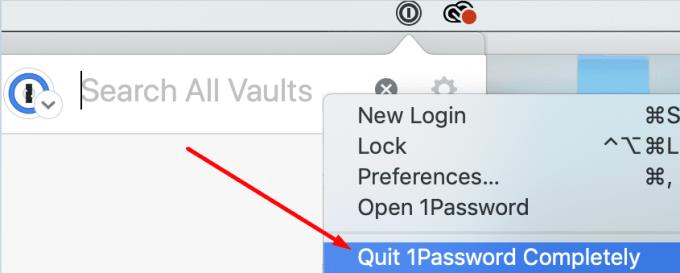
Taaskäivitage oma 1Passwordi töölauarakendus ja kontrollige, kas ühendus on taastatud.
Paljud kasutajad kinnitasid, et nende 1Passowrd töölauarakenduse ja brauserilaienduse uuesti installimine lahendas probleemi.
Minge juhtpaneelile , valige Desinstalli programm , klõpsake nuppu 1Password ja vajutage nuppu Desinstalli .
Laienduse desinstallimiseks käivitage Chrome, minge jaotisse Rohkem tööriistu ja valige Laiendused . Leidke 1 parool ja klõpsake nuppu Eemalda .
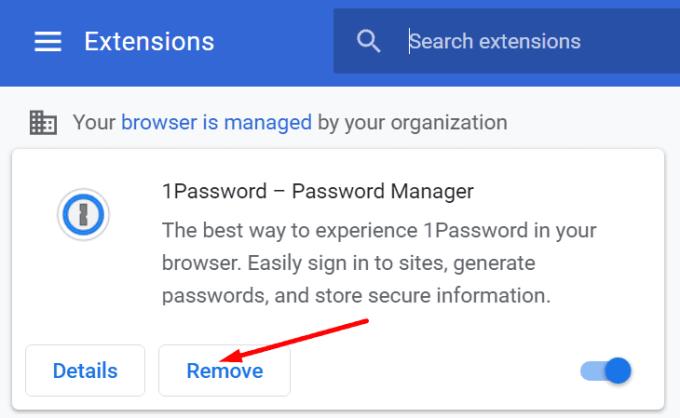
Minge kausta Rakendused ja lohistage 1Password prügikasti .
Käivitage Safari, minge jaotisse Eelistused ja valige Laiendused . Tulemus Uninstall nuppu laienduse eemaldamiseks.
Taaskäivitage arvuti ja installige 1Password uuesti.
Kui teil tekib see tõrge Maci Chromium Edge'is, peate selle parandamiseks kasutama konkreetset tõrkeotsingu lahendust.
Minge kausta Rakendused ja veenduge, et sellesse kausta on salvestatud nii teie 1Passwordi rakendus kui ka brauser.
Seejärel avage Finder , klõpsake nuppu Mine ja minge kausta . Kopeerige ja kleepige otsinguribale järgmine tee: ~/Library/Application Support/Google/Chrome/NativeMessagingHosts/ . Vajutage tagastusklahvi.
Otsige üles ja kopeerige oma töölauale järgmine kaust: 2bua8c4s2c.com.agilebits.1password.json .
Seejärel klõpsake nuppu Mine ja valige Mine kausta . Kopeerige ja kleepige oma brauseri tee ja klõpsake nuppu Return. Enamiku kasutajate jaoks on standardsed teed järgmised:
Järgmisena avage kaust NativeMessagingHosts . Kui see pole saadaval, looge see ise.
Seejärel lohistage fail 2bua8c4s2c.com.agilebits.1password.json oma töölaualt kausta NativeMessagingHosts .
Sulgege brauser, käivitage Edge uuesti ja kontrollige tulemusi.
Kui teie brauser ei saa teie 1Passwordi töölauarakendusega ühendust luua, värskendage oma arvutit, sulgege 1Password ja taaskäivitage masin. Kui probleem püsib, installige 1Password uuesti ja installige rakenduse uus koopia. Mida arvate 1Passwordi töölaua integreerimise funktsioonist? Kas see on teie arvates kasulik või pigem üleliigne? Jagage oma mõtteid allolevates kommentaarides.
Kui leiate, et Bitwardenis pole veebisaidi ikoone vaja, saate need keelata järgmiselt.
Kas teie profiiliikoon vajab muutmist? Vaadake, kuidas gravatar saab aidata ja kuidas seda lubada.
Hoidke end organiseerituna, kustutades Bitwardenis mittevajalikud kaustad. Siin on, kuidas.
Hoidke oma paroole turvalisena, teades, kuidas Bitwardeni laiendus lukustada. Siin on, kuidas.
Kui vajate kirje kohta lisateavet, saate Bitardeni kohta kogu teavet vaadata järgmiselt.
Avastage, kui lihtne on oma Bitwardeni konto meiliaadressi muuta. Siin on juhised, mida järgida.
Kui Bitwarden ei palu teil uusi paroole salvestada, veenduge, et rakendus saaks teile parooli muutmise tuvastamisel saata teateid.
Kui teie brauser ei saa teie 1Passwordi töölauarakendusega ühendust luua, värskendage oma arvutit, sulgege 1Password ja taaskäivitage masin.
Kui 1Password ei suuda Chromesi koodiallkirja kinnitada, tühjendage brauseri vahemälu ja keelake kõik brauseri laiendused, välja arvatud 1Password.
Hoidke oma Windows 10 arvuti turvalisena, muutes regulaarselt parooli. Siin on, kuidas saate seda muuta.
Kas te ei soovi konkreetse saidi sisselogimismandaate salvestada? Siit saate teada, kuidas Bitwardeni kasutamisel domeeni välistada.
Kui te ei jõua ära oodata, kuni Bitwarden teie paroolid sünkroniseerib, saate seda käsitsi teha järgmiselt.
Bitwarden ei pruugi kõigis rakendustes töötada. Siit saate teada, kuidas kopeerida nende mitteühilduvate rakenduste jaoks parool ja kasutajanimi.
Kas peate avama Bitwardeni kirjega seotud URL-i? Siis on see juhend teie jaoks.
Otsib konfigureerida, kuidas URL-id Botwardenis sobitatakse. See juhend võib teid selles aidata.
Kui 1Password ei saa serveriga ühendust, kohandage oma brauseri seadeid, et lubada kõik küpsised ja värskendage oma brauseri versiooni.
Vaadake, kuidas saate Bitwardenis lisada kohandatud samaväärseid domeene, et hõlbustada sisselogimist.
Kas pole kindel, kuidas Bitwardeni laiendust avada? Siin on, kuidas saate seda teha nööpnõela või biomeetria abil.
Kui 1Password ei saa 1Password miniga ühendust luua, taaskäivitage arvuti ja installige rakenduse 1Password uusim versioon.
Kui Bitwardensi automaatse täitmise funktsioon ei tööta, veenduge, et funktsioon on lubatud ja teie seadmes töötab rakenduse uusim versioon.
Selle lihtsa ja kiire õpetuse abil saate samm-sammult teada, kuidas rakenduses Notepad++ klõpsatavad lingid välja lülitada.
Vabanege saatest Apple TV+ saates Up Next ilmumisest, et hoida oma lemmiksaateid teiste eest saladuses. Siin on sammud.
Avastage, kui lihtne on oma arvutis ja Android-seadmes Disney+ konto profiilipilti muuta.
Kas otsite Microsoft Teamsi alternatiive lihtsaks suhtluseks? Leidke 2023. aastal enda jaoks parimad alternatiivid Microsoft Teamsile.
See postitus näitab, kuidas videoid kärpida Microsoft Windows 11 sisseehitatud tööriistade abil.
Kui kuulete palju moesõna Clipchamp ja küsite, mis on Clipchamp, lõpeb teie otsing siin. See on parim juhend Clipchampi valdamiseks.
Tasuta helisalvestiga saate luua salvestisi ilma oma Windows 11 arvutisse kolmanda osapoole tarkvara installimata.
Kui soovite luua vapustavaid ja kaasahaaravaid videoid mis tahes eesmärgil, kasutage parimat tasuta videotöötlustarkvara Windows 11 jaoks.
Vaadake näpunäiteid, mida saate kasutada oma ülesannete korraldamiseks Microsoft To-Do abil. Siin on lihtsad näpunäited, isegi kui olete algaja.
Lahendage selle dokumendi avamisel ilmnes viga. Ligipääs keelatud. tõrketeade, kui proovite avada PDF-faili meilikliendist.


























